In diesem Beitrag zeigen wir Ihnen eine Erweiterung der herkömmlichen Datenüberprüfung. Normalerweise kann der im DropDown-Feld hinterlegte Eintrag beliebig oft auf einem Blatt ausgewählt und entsprechend eingefügt werden. Mit der nachfolgend erläuterten Erweiterung wird das DropDown-Feld so angepasst, dass jeder Eintrag nur ein einziges Mal auf das Blatt bzw. innerhalb eines definierten Zellbereichs eingefügt werden kann.
Dazu erstellen wir im ersten Schritt eine Liste mit den Einträgen, welche im DropDown-Menü angezeigt werden sollen, siehe Abbildung 1.
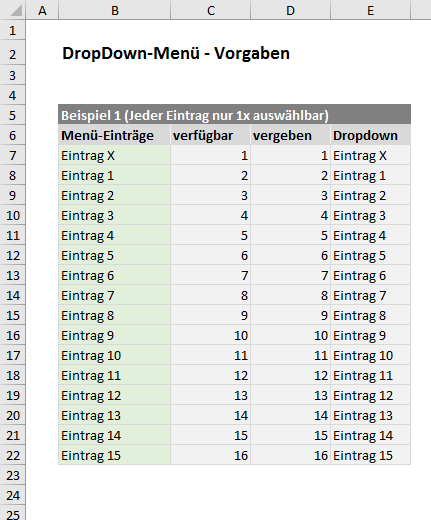
Abbildung 1
Damit die DropDown-Box den einmal eingetragenen Begriff nicht mehr anzeigt, muss diese Tabelle etwas dynamisiert werden.
- In Spalte B (Menü-Einträge) werden die Begriffe eingetragen, welche im DropDown-Feld angezeigt werden sollen.
- In Zelle C7 (Spalte verfügbar) wird aufgelistet, welche Einträge noch nicht ausgewählt wurden. Erfassen Sie dazu folgende Formel und kopieren diese bis zum letzten Eintrag in Zelle C22 nach unten: =WENN(ZÄHLENWENN (Übersicht!$C$4:$C$40; Auswahl!B7) =0;ZEILEN(Auswahl!$B$7:B7);"")
- In Spalte D (vergeben) werden die Datensätze markiert, welche bereits über die DropDown-Box ausgewählt wurden und im Ausgabebereich vorhanden ist. Tragen Sie dazu in zelle D7 diese Formel ein. =WENNFEHLER (KKLEINSTE ($C$7:$C$22; ZEILEN($C$7:C7));"") Kopieren Sie diese ebenfalls bis zum letzten Eintrag in Zelle D22 nach unten.
- In Spalte D (Dropdown) werden nun mit der Formel =WENNFEHLER (INDEX($B$7:$B$22;D7) ;"") die Einträge für das DropDown-Menü aufgelistet. Diese Liste stellt somit den Inhalt der DropDown-Box dar.
- Damit dieser Inhalt in der Gültigkeitsprüfung verwendet werden kann, muss dafür ein benutzerdefinierter Name erzeugt werden. Rufen Sie dazu über das Menü Formeln / Definierte Namen / Namens-Manager das gleichnamige Dialogfenster auf. Erstellen Sie den Namen Auswahl_1 und hinterlegen Sie dem Namen folgende Formel: =WENN(ANZAHL (Auswahl!$D$7:$D$22) =0;Auswahl!$E$7; Auswahl!$E$7:INDEX (Auswahl!$E$7:$E$22; ANZAHL(Auswahl!$D$7:$D$22))), siehe Abbildung 2.
Diese Formel übergibt dem Namen dynamisch die jeweils gültigen Einträge.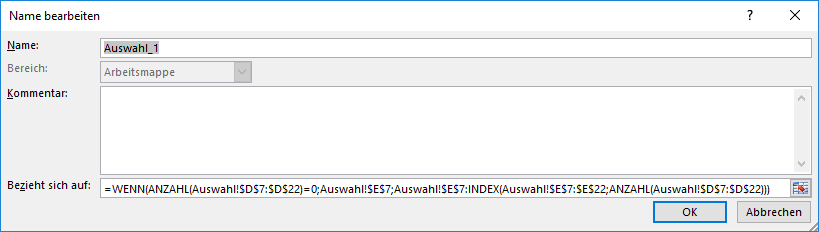
Abbildung 2 - Damit sind alle Vorarbeiten erledigt und die Gültigkeitsprüfung kann auf einem beliebigen Tabellenblatt eingefügt werden.
Gehen Sie dazu einfach wie folgt vor:
Markieren Sie dazu im ersten Schritt einen beliebigen Zellbereich. Im Beispiel den Bereich C4:C20 auf dem Blatt Übersicht
Starten Sie die Gültigkeitsprüfung über das Menü Daten / Datentools / Datenüberprüfung
Wählen Sie im Feld Zulassen den Eintrag Liste und erfassen im Feld Quelle den unter Punkt 5 definierten Namen =Auswahl_1, siehe Abbildung 3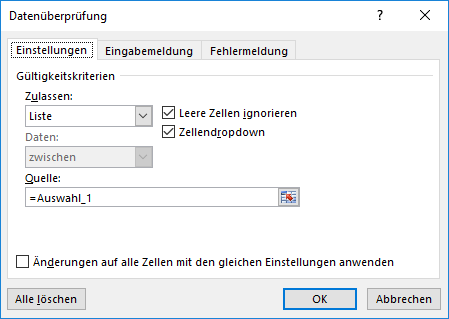
Abbildung 3 - Nach der Bestätigung mit der Schaltfläche OK steht das dynamische DropDown-Feld mit der integrierten Einmal-Auswahl von Einträgen im gewünschten Zellbereich zur Verfügung.
Das folgende Video zeigt die Funktionsweise.
Video zur Funktionsweise
Die Beispieldatei steht über den folgenden Link zum Download zur Verfügung.


